Рисование в PyQt5 [Урок №10]
Система рисования PyQt5 может использовать в работе векторную графику, изображения и контур основанного на шрифте текста. Рисование необходимо в приложениях, когда мы хотим изменить или увеличить существующий виджет, или мы создаём пользовательский виджет с нуля. Чтобы сделать рисунок, мы используем API рисования, предоставленное инструментарием PyQt5.
Рисование делается в рамках метода paintEvent(). Код рисования размещается между методами begin() и end() объекта QPainter. Он исполняет низкоуровневое рисование на виджетах и других окрашиваемых элементах.
Рисование текста
Мы начинаем с рисования некоторого Unicode-текста в клиентском пространстве окна.
#!/usr/bin/python3
# -*- coding: utf-8 -*-
import sys
from PyQt5.QtWidgets import QWidget, QApplication
from PyQt5.QtGui import QPainter, QColor, QFont
from PyQt5.QtCore import Qt
class Example(QWidget):
def __init__(self):
super().__init__()
self.initUI()
def initUI(self):
self.text = u'\u041b\u0435\u0432 \u041d\u0438\u043a\u043e\u043b\u0430\
\u0435\u0432\u0438\u0447 \u0422\u043e\u043b\u0441\u0442\u043e\u0439: \n\
\u0410\u043d\u043d\u0430 \u041a\u0430\u0440\u0435\u043d\u0438\u043d\u0430'
self.setGeometry(300, 300, 280, 170)
self.setWindowTitle('Draw text')
self.show()
def paintEvent(self, event):
qp = QPainter()
qp.begin(self)
self.drawText(event, qp)
qp.end()
def drawText(self, event, qp):
qp.setPen(QColor(168, 34, 3))
qp.setFont(QFont('Decorative', 10))
qp.drawText(event.rect(), Qt.AlignCenter, self.text)
if __name__ == '__main__':
app = QApplication(sys.argv)
ex = Example()
sys.exit(app.exec_())В нашем примере, мы рисуем русскоязычный текст. Текст выровнен вертикально и горизонтально.
def paintEvent(self, event):
...Рисование делается в пределах события рисования.
qp = QPainter()
qp.begin(self)
self.drawText(event, qp)
qp.end()Класс QPainter отвечает за все низкоуровневое рисование. Все методы рисования идут между методами begin() и end(). Фактическое рисование делегируется методу drawText().
qp.setPen(QColor(168, 34, 3))
qp.setFont(QFont('Decorative', 10))Здесь мы определяем карандаш и шрифт, которые используются, чтобы рисовать текст.
qp.drawText(event.rect(), Qt.AlignCenter, self.text)Метод drawText() рисует текст в окне. Метод rect() события рисования возвращает прямоугольник, которому необходимо быть обновлённым.
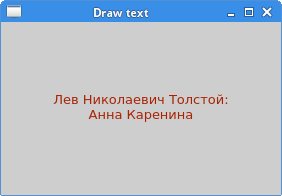
Рисунок: Рисование текста
Рисование точек
Точка – это самый простой графический объект, который может быть нарисован. Это маленькое пятнышко в окне. Для выбора случайного места в окне, мы использовали модуль random python для генерации случайных точек.
#!/usr/bin/python3
# -*- coding: utf-8 -*-
import sys, random
from PyQt5.QtWidgets import QWidget, QApplication
from PyQt5.QtGui import QPainter, QColor, QPen
from PyQt5.QtCore import Qt
class Example(QWidget):
def __init__(self):
super().__init__()
self.initUI()
def initUI(self):
self.setGeometry(300, 300, 280, 170)
self.setWindowTitle('Points')
self.show()
def paintEvent(self, e):
qp = QPainter()
qp.begin(self)
self.drawPoints(qp)
qp.end()
def drawPoints(self, qp):
qp.setPen(Qt.red)
size = self.size()
for i in range(1000):
x = random.randint(1, size.width()-1)
y = random.randint(1, size.height()-1)
qp.drawPoint(x, y)
if __name__ == '__main__':
app = QApplication(sys.argv)
ex = Example()
sys.exit(app.exec_())В нашем примере, мы произвольным образом рисуем 1000 красных точек в клиентской части окна.
qp.setPen(Qt.red)Мы устанавливаем карандаш красного цвета. Мы используем предопределённую цветовую констранту Qt.red.
size = self.size()Каждый раз, когда мы меняем размер окна, вызывается событие рисования. Мы получаем текущий размер окна с помощью метода size(). Мы используем размер окна, чтобы распределять точки по всей клиентской части окна.
qp.drawPoint(x, y)Мы рисуем точку с помощью метода drawPoint().
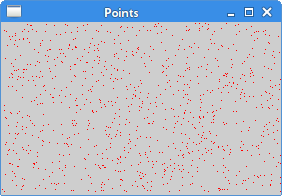
Рисунок: Точки
Цвета
Цвет – это объект, представляющий собой комбинацию красного, зелёного и синего (RGB) значений интенсивности. Корректные значения RGB находятся в диапазоне от 0 до 255. Мы можем определить цвет разными способами. Самый распространённый – десятичные значения RGB или шестнадцатеричные значения. Мы также можем использовать значения RGBA, которые обозначают красный, зелёный, синий и альфа-канал. Здесь мы добавляем немного дополнительной информации относительно прозрачности. Значение альфа 255 определяет полную непрозрачность, 0 – полная прозрачность, т.е. цвет невидим.
#!/usr/bin/python3
# -*- coding: utf-8 -*-
import sys
from PyQt5.QtWidgets import QWidget, QApplication
from PyQt5.QtGui import QPainter, QColor, QBrush
class Example(QWidget):
def __init__(self):
super().__init__()
self.initUI()
def initUI(self):
self.setGeometry(300, 300, 350, 100)
self.setWindowTitle('Colours')
self.show()
def paintEvent(self, e):
qp = QPainter()
qp.begin(self)
self.drawRectangles(qp)
qp.end()
def drawRectangles(self, qp):
col = QColor(0, 0, 0)
col.setNamedColor('#d4d4d4')
qp.setPen(col)
qp.setBrush(QColor(200, 0, 0))
qp.drawRect(10, 15, 90, 60)
qp.setBrush(QColor(255, 80, 0, 160))
qp.drawRect(130, 15, 90, 60)
qp.setBrush(QColor(25, 0, 90, 200))
qp.drawRect(250, 15, 90, 60)
if __name__ == '__main__':
app = QApplication(sys.argv)
ex = Example()
sys.exit(app.exec_())
В нашем примере, мы рисуем 3 окрашенных прямоугольника.
color = QColor(0, 0, 0)
color.setNamedColor('#d4d4d4')Здесь мы определяем цвет, используя шестнадцатеричную систему счисления.
qp.setBrush(QColor(200, 0, 0))
qp.drawRect(10, 15, 90, 60)Здесь мы определяем кисть и рисуем прямоугольник. Кисть – это элементарный графический объект, который используется, чтобы рисовать фон очертания. Метод drawRext() принимает четыре параметра. Первые два – значения x и y на осях. Третий и четвёртый параметры – ширина и высота прямоугольника. Метод рисует прямоугольник, используя текущие карандаш и кисть.
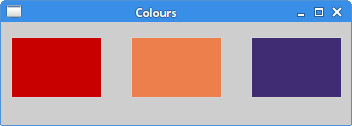
Рисунок: Цвета
QPen
QPen – это элементарный графический объект. Он используется, чтобы рисовать линии, кривые и контуры прямоугольников, эллипсов, многоугольников и других форм.
#!/usr/bin/python3
# -*- coding: utf-8 -*-
import sys
from PyQt5.QtWidgets import QWidget, QApplication
from PyQt5.QtGui import QPainter, QColor, QPen
from PyQt5.QtCore import Qt
class Example(QWidget):
def __init__(self):
super().__init__()
self.initUI()
def initUI(self):
self.setGeometry(300, 300, 280, 270)
self.setWindowTitle('Pen styles')
self.show()
def paintEvent(self, e):
qp = QPainter()
qp.begin(self)
self.drawLines(qp)
qp.end()
def drawLines(self, qp):
pen = QPen(Qt.black, 2, Qt.SolidLine)
qp.setPen(pen)
qp.drawLine(20, 40, 250, 40)
pen.setStyle(Qt.DashLine)
qp.setPen(pen)
qp.drawLine(20, 80, 250, 80)
pen.setStyle(Qt.DashDotLine)
qp.setPen(pen)
qp.drawLine(20, 120, 250, 120)
pen.setStyle(Qt.DotLine)
qp.setPen(pen)
qp.drawLine(20, 160, 250, 160)
pen.setStyle(Qt.DashDotDotLine)
qp.setPen(pen)
qp.drawLine(20, 200, 250, 200)
pen.setStyle(Qt.CustomDashLine)
pen.setDashPattern([1, 4, 5, 4])
qp.setPen(pen)
qp.drawLine(20, 240, 250, 240)
if __name__ == '__main__':
app = QApplication(sys.argv)
ex = Example()
sys.exit(app.exec_())В нашем примере, мы рисуем шесть линий. Линии рисуются в шести разных стилях карандаша. Существует пять предопределённых стилей карандаша. Мы также можем создать пользовательские стили карандаша. Последняя линия нарисована с использованием пользовательского стиля.
pen = QPen(Qt.black, 2, Qt.SolidLine)Мы создаём объект QPen. Цвет – чёрный. Ширина устанавливается в 2 пикселя так, чтобы мы могли видеть различия между стилями карандаша. Qt.SolidLine – это один из предопределённых стилей.
pen.setStyle(Qt.CustomDashLine)
pen.setDashPattern([1, 4, 5, 4])
qp.setPen(pen)Здесь мы определяем пользовательский стиль карандаша. Мы устанавливаем стиль карандаша Qt.CustomDashLine и вызываем метод setDashPattern(). Список чисел определяет стиль. Может быть даже несколько чисел. Нечётные числа определяют штрихи, чётные числа – промежутки. Чем больше число, тем больше промежуток или штрих. Наш образец – штрих в 1 пиксель, промежуток в 4 пикселя, штрих в 5 пикселей, промежуток в 4 пикселя, и т.д.
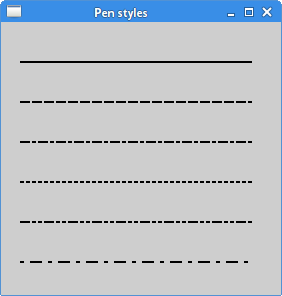
Рисунок: Стили карандаша
QBrush
QBrush – это элементарный графический объект. Он используется для рисования фона графических форм, таких как прямоугольники, эллипсы или многоугольники. Кисть может быть трёх разных типов: предопределённая кисть, градиент, образец текстуры.
#!/usr/bin/python3
# -*- coding: utf-8 -*-
import sys
from PyQt5.QtWidgets import QWidget, QApplication
from PyQt5.QtGui import QPainter, QBrush
from PyQt5.QtCore import Qt
class Example(QWidget):
def __init__(self):
super().__init__()
self.initUI()
def initUI(self):
self.setGeometry(300, 300, 355, 280)
self.setWindowTitle('Brushes')
self.show()
def paintEvent(self, e):
qp = QPainter()
qp.begin(self)
self.drawBrushes(qp)
qp.end()
def drawBrushes(self, qp):
brush = QBrush(Qt.SolidPattern)
qp.setBrush(brush)
qp.drawRect(10, 15, 90, 60)
brush.setStyle(Qt.Dense1Pattern)
qp.setBrush(brush)
qp.drawRect(130, 15, 90, 60)
brush.setStyle(Qt.Dense2Pattern)
qp.setBrush(brush)
qp.drawRect(250, 15, 90, 60)
brush.setStyle(Qt.Dense3Pattern)
qp.setBrush(brush)
qp.drawRect(10, 105, 90, 60)
brush.setStyle(Qt.DiagCrossPattern)
qp.setBrush(brush)
qp.drawRect(10, 105, 90, 60)
brush.setStyle(Qt.Dense5Pattern)
qp.setBrush(brush)
qp.drawRect(130, 105, 90, 60)
brush.setStyle(Qt.Dense6Pattern)
qp.setBrush(brush)
qp.drawRect(250, 105, 90, 60)
brush.setStyle(Qt.HorPattern)
qp.setBrush(brush)
qp.drawRect(10, 195, 90, 60)
brush.setStyle(Qt.VerPattern)
qp.setBrush(brush)
qp.drawRect(130, 195, 90, 60)
brush.setStyle(Qt.BDiagPattern)
qp.setBrush(brush)
qp.drawRect(250, 195, 90, 60)
if __name__ == '__main__':
app = QApplication(sys.argv)
ex = Example()
sys.exit(app.exec_())В нашем примере, мы рисуем девять разных прямоугольников.
brush = QBrush(Qt.SolidPattern)
qp.setBrush(brush)
qp.drawRect(10, 15, 90, 60)Мы определяем объект кисти. Мы устанавливаем его в объект рисования и рисуем прямоугольник с помощью вызова метода drawRect().
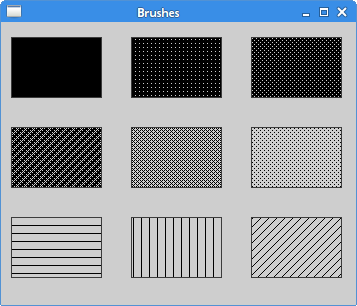
Рисунок: Кисти
В этой части руководства PyQt5, мы сделали некоторые основы рисования.

